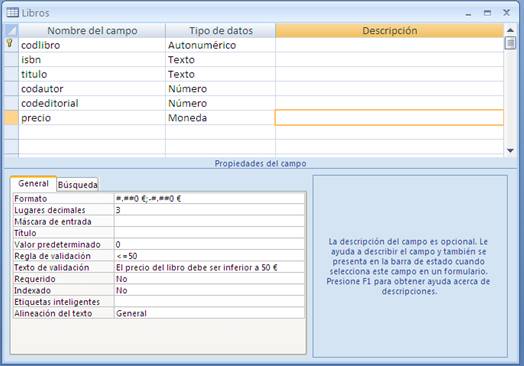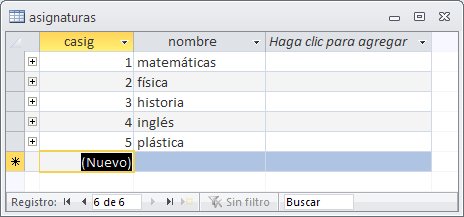Tu base de datos, mejor con Panel de Control
Es relativamente habitual construir una base de datos para que sea manejada por otras personas, generalmente con menos conocimientos. En tal caso, nos interesa limitar el acceso a los distintos objetos y datos. De esta forma, minimizamos la posibilidad de cometer un error en caso de no contar con suficientes conocimientos.
Una buena opción pasa por crear un formulario que actúe como Panel de control o Formulario de Inicio. En el mismo, incluiremos botones o enlaces a las tablas, consultas, informes… que nos interesen.
Tablas en Access: Propiedades básicas – Segunda parte
En esta entrada dedicada a Access, seguimos hablando de las propiedades más comunes relacionadas con tablas. Aunque ya vimos algunas en el post Tablas en Access: Propiedades básicas – Primera parte.
Así que vamos a continuar comentando diferentes propiedades que podemos asociar en función de los tipos de campo existentes en una tabla. Leer más
Propiedades de formulario: Formato


En una base de datos de Access, un formulario puede convertirse en una herramienta de gran utilidad para manejar los datos u objetos de distintas formas, según los usuarios finales. Aún así, para que cumpla su función también debemos prestar atención a su formato, cuidando el aspecto final que ofrezca.
Manos a la obra
Si queremos controlar al milímetro el formato de un formulario, ya no sólo pensando en el título o colores que tenga, sino también permitiendo si se puede minimizar o no, tenemos que acudir a las Propiedades de formulario. Y, aunque la forma de llegar a la lista de propiedades generales puede variar según la versión de Access, el punto de partida siempre es el mismo, la Vista Diseño.
Leer másCómo introducir datos en una tabla de Access
Puede que el titular parezca fácil a priori, y de hecho muchas personas con un conocimiento básico de Access, se lanzarían a abrir por ejemplo la primera tabla de la lista y empezar a picar datos; pero si no quieres provocar errores hay que aprender a efectuar la escritura de la información de manera correcta.
Antes de comenzar a escribir datos en una tabla
Nuestro punto de partida va a ser una base de datos sencilla, que controlará los exámenes que realizan los alumnos de un colegio, teniendo en cuenta que cualquier profesor puede vigilar o controlar un examen, pero que sólo puede impartir clases de una única asignatura.
Una macro, dos macros, tres macros
Cuando en informática hablamos de macros estamos haciendo referencia a una o más instrucciones que se ejecutan de manera conjunta y que pueden tener un nombre común, ni más, ni menos.